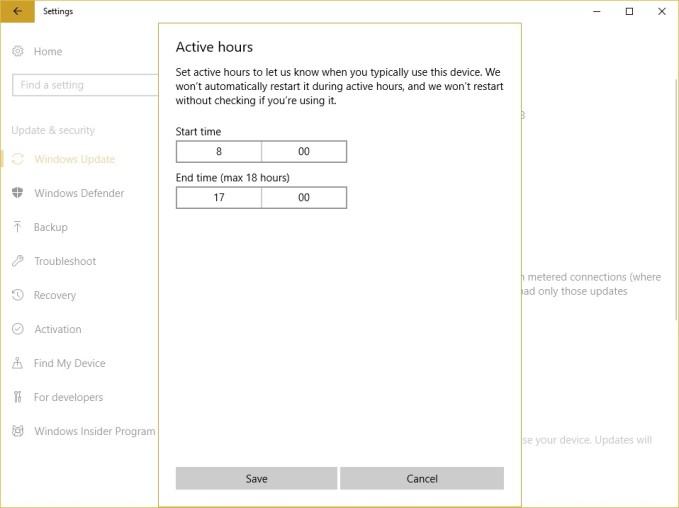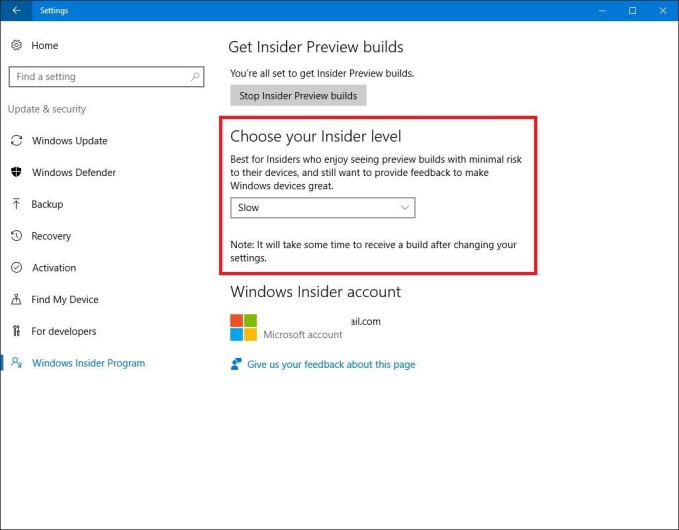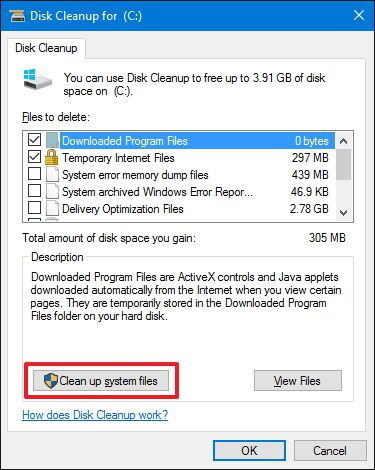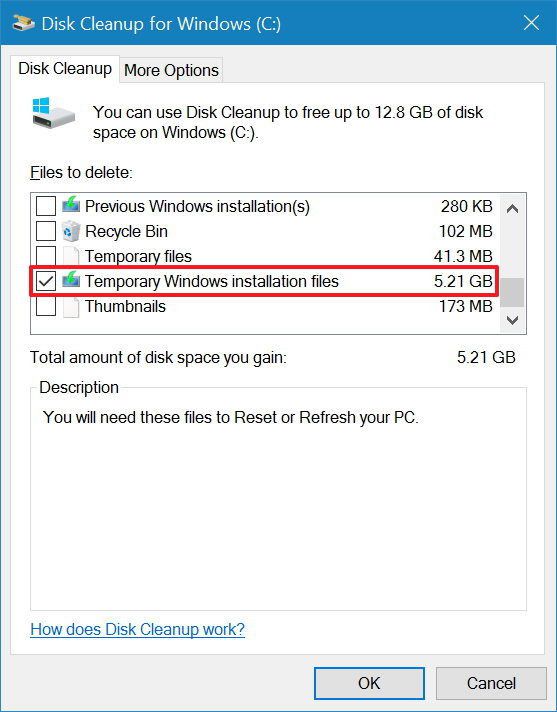Ak ste sa rozhodli zapojiť do testovania pripravovaných verzií operačného systému Windows 10, určite ste oboznámení s programom Windows Insider a jeho neduhmi. Najväčšou nevýhodou je vysoké riziko toho, že po inštalácii novej testovacej verzie systému narazíte na vážne problémy.
Síce stále máte 10 dní na to, aby ste sa vrátili k predošlej verzii bez straty súborov, no pokiaľ sa k vám dostanú informácie o problémoch ešte pred inštaláciou, je rozumné vôbec sa do nej nepúšťať a ušetriť tak čas, ktorý následne strávite nápravou.
Čo však v situácii, kedy systém stiahol potrebné súbory a inštalácia je na spadnutie? V takomto prípade sa inštalácia síce nedá zrušiť bežným spôsobom, no pomôcť môže nečakaný spojenec – Čistenie disku.
Zmeňte si nastavenia „Čas aktívneho používania“
Ako prvý krok je rozumné využiť maximálny možný rozsah funkcie Čas aktívneho používania (Active hours), ktorá zabraňuje automatickému reštartovaniu systému a následnej inštalácii pripravenej aktualizácie. V tomto prípade funkciu využijeme na to, aby sa systém nereštartoval počas toho, ako vykonávame potrebné úpravy.
Túto možnosť nájdete v ponukeSettings->Update & security->Windows Update->Change active hours. V dostupnej ponuky zadáme maximálny rozsah, len pre istotu.
Zmeňte si aktualizačný okruh programu Windows Insider
Aby ste sa pár minút po zrušení plánovanej inštalácie opäť nedostali do situácie, že systém stiahol a pripravil rovnakú testovaciu zostavu, zmeňte si aktualizačný okruh, do ktorého ste zaradení.
Túto možnosť nájdete v ponuke Settings->Update & security->Windows Update->Windows Insider Program. Presuňte sa z okruhu Fast do Slow alebo Release Preview (ak je dostupný).
Odstráňte stiahnuté inštalačné súbory pripravenej zostavy
Aby ste korektne zabránili plánovanej inštalácii novej testovacej verzie systému Windows 10, je potrebné odstrániť stiahnuté inštalačné súbory. Použiť na to stačí systémový nástroj „Čistenie disku“.
Cez ponuku Štart nájdite a spustite nástroj Disk Cleanup (cleanmgr). V prípade potreby zvoľte diskový oddiel, kde je nainštalovaný operačný systém (C:).
V ponuke zvoľte možnosť Clean up system files. Ak je to potrebné, opäť zvoľte diskový oddiel so systémom (C:).
Z ponuky vyberte Temporary Windows installation files. Uistite sa, že nie sú zvolené žiadne ďalšie možnosti a stlačte tlačidlo OK. Následne rozhodnutie potvrďte stlačením na Delete files.
Po vykonaní tohto procesu by už systém nemal mať naplánovanú inštaláciu problémovej testovacej verzie a nakoľko ste sa preradili do iného aktualizačného okruhu, nemal by naplánovať ani jej opätovné stiahnutie.
Zdroj: WindowsCentral